[РЕШИТЬ] Spotify Не воспроизводит загруженные песни в автономном режиме
Spotify — одна из самых популярных платформ потоковой передачи музыки, позволяющая пользователям транслировать и загружать миллионы песен на свои устройства. Однако многие Spotify пользователи сообщают о проблемах, при которых Spotify не воспроизводит загруженные песни. Это может быть разочаровывающим опытом, особенно когда вы пытаетесь наслаждайся своим любимым Spotify треки в автономном режиме.
В этой статье мы рассмотрим некоторые распространенные причины этой проблемы и предложим пошаговые решения, которые помогут вам решить ее. Используете ли вы Spotify на вашем телефоне или компьютере, мы обеспечим вас. Итак, давайте погрузимся и решим проблему Spotify не воспроизводит загруженные песни.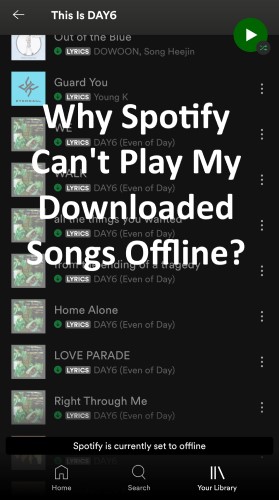
Содержание статьи Часть 1. Почему Spotify Не удается воспроизвести загруженные песни в автономном режиме?Часть 2. Скачать и сохранить Spotify Музыка для офлайн-прослушивания навсегдаЧасть 3. Как исправить Spotify Не воспроизводит загруженные песни на компьютере/мобильном устройстве?Часть 4. Вывод
Часть 1. Почему Spotify Не удается воспроизвести загруженные песни в автономном режиме?
Может быть несколько причин, почему Spotify не может воспроизводить загруженные песни в автономном режиме. Вот некоторые из основных причин:
- Поврежденные файлы: одна из наиболее частых причин Spotify не воспроизводятся загруженные песни, так как файлы могут быть повреждены. Если файлы повреждены или неполные, то Spotify играть в них не получится.
- Проблемы с хранением: если на вашем устройстве недостаточно места для хранения, то Spotify может не иметь возможности загружать и воспроизводить песни. На вашем устройстве должно быть достаточно места для хранения загруженных файлов.
- Проблемы с подключением к сети: Иногда, даже если вы скачали песни, Spotify возможно, не удастся воспроизвести их в автономном режиме из-за проблем с сетевым подключением. Это может быть связано с плохим подключением к Интернету или проблема с Spotify сервер.
- Устаревшее приложение: Если у вас устаревшая версия Spotify приложение, оно может быть несовместимо с последней версией операционной системы вашего устройства, что может привести к проблемам с воспроизведением загруженных песен.
- Лицензионные ограничения: Некоторые песни или альбомы могут иметь лицензионные ограничения, препятствующие Spotify от воспроизведения их в автономном режиме. Если вы загрузили такие песни, они могут не воспроизводиться в автономном режиме.
- Проблемы совместимости устройств: Если ваше устройство несовместимо с Spotify приложение или операционная система, которую оно требует, у вас могут возникнуть проблемы с воспроизведением загруженных песен.
- Неполные загрузки: Если процесс загрузки был прерван или не завершен, загруженные песни могут быть недоступны для воспроизведения в автономном режиме.
- Поврежденный кеш: иногда файлы кеша Spotify приложение может быть повреждено, что может привести к проблемам с воспроизведением загруженных песен в автономном режиме.
- Ошибка пользователя: могут быть случаи, когда пользователь мог случайно удалить загруженные песни или изменить настройки приложения, что привело к проблемам с воспроизведением загруженных песен в автономном режиме.
Часть 2. Скачать и сохранить Spotify Музыка для офлайн-прослушивания навсегда
Бесплатная программа под названием TuneSolo Spotify Music Converter позволяет пользователям загружать и конвертировать Spotify музыку в различные форматы файлов, такие как MP3, FLAC, WAV и другие. Для тех, кто хочет слушать свои любимые Spotify песни, плейлисты и альбомы без каких-либо ограничений или рекламы, программа очень полезна.
Возможность скачать и конвертировать Spotify музыка без необходимости премиальной подписки является одним из преимуществ использования TuneSolo Spotify Музыкальный конвертер. Это означает, что вы можете использовать программу для загрузки Spotify песни для прослушивания в автономном режиме, даже если у вас есть бесплатная подписка.
Это может полностью помочь вам исправить «Spotify не воспроизводит загруженные песни», потому что вы можете держать Spotify Музыка на ваших локальных устройствах для прослушивания в автономном режиме навсегда. Вы можете нажать на кнопку ниже и попробовать бесплатно прямо сейчас!
Программа проста в использовании для людей всех уровней квалификации из-за ее простого и удобного дизайна. Вот шаги, чтобы использовать его.
- Откройте инструмент и нажмите «Открыть встроенный Spotify Кнопка «Веб-плеер».
- Просто выберите песни, плейлисты или альбомы, которые вы хотите загрузить, и добавьте их в список загрузки.

- Выберите выходной формат, затем нажмите «Преобразовать», чтобы загрузить и преобразовать Spotify песни легко.

- Как только Spotify материал был загружен и преобразован в нужный формат программой, вы можете переместить файлы на любое устройство или платформу для воспроизведения в автономном режиме.
Для желающих скачать и конвертировать Spotify музыку в файлы без DRM, TuneSolo Spotify Music Converter — отличный вариант. Эта программа позволяет непрерывно слушать любимую музыку в автономном режиме, независимо от того, используете ли вы Spotify Премиум или бесплатно.
Часть 3. Как исправить Spotify Не воспроизводит загруженные песни на компьютере/мобильном устройстве?
Решение 01. Очистить Spotify Кэш
Обратите внимание, что очистка кеша на Spotify удалит все локально сохраненные данные, включая плейлисты и загруженные песни. Однако он не удалит вашу учетную запись или сохраненные песни и плейлисты, которые хранятся в облаке. Вот шаги, чтобы очистить кеш на Spotify для Mac, Windows, Android и iOS:
Сбросить Spotify Кэш на Mac:
- Открыто Spotify на вашем Mac.
- Нажмите на кнопку "Spotify" в верхней строке меню и выберите "Настройки".
- Прокрутите вниз до «Хранилище» и нажмите «Удалить кэш» в разделе «Кэш».
- Нажмите «Удалить все данные в автономном режиме» в разделе «Хранение песен в автономном режиме».
Сбросить Spotify Кэш в Windows:
- Открыто Spotify на вашем ПК с ОС Windows.
- Нажмите на три точки в верхнем левом углу и выберите «Настройки».
- Прокрутите вниз до «Хранилище» и нажмите «Удалить кэш» в разделе «Кэш».
- Нажмите «Удалить все данные в автономном режиме» в разделе «Хранение песен в автономном режиме».
Сбросить Spotify Кэш на Android:
- Откройте приложение "Настройки" на своем устройстве Android.
- Перейдите в «Приложения и уведомления» и выберите «Spotify."
- Нажмите «Хранилище и кеш», а затем нажмите «Очистить кеш».
Сбросить Spotify Кэш на iOS:
- Откройте приложение «Настройки» на своем устройстве iOS.
- Прокрутите вниз и выберите "Spotify."
- Нажмите «Выгрузить приложение», чтобы удалить приложение и его данные, или нажмите «Удалить приложение», чтобы навсегда удалить приложение и его данные. После этого переустановите приложение из App Store, чтобы очистить кеш.
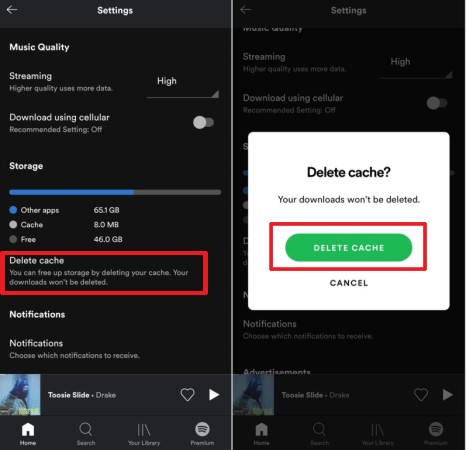
Решение 02. Обновите Spotify Приложение
Рекомендуется Держите ваши Spotify приложение обновлено чтобы убедиться, что у вас есть доступ к новейшим функциям и исправлениям ошибок. Обратите внимание, что шаги могут незначительно отличаться в зависимости от версии приложения и устройства, которое вы используете. Вот как обновить Spotify приложение для Windows, Mac, Android и iOS:
фиксированный Spotify Не воспроизводит загруженные песни в Windows:
- Откройте приложение Spotify приложение на вашем ПК с Windows.
- Нажмите на три точки в верхнем левом углу и выберите «Помощь».
- Нажмите «Проверить наличие обновлений». Если доступно обновление, следуйте инструкциям на экране, чтобы установить его.
фиксированный Spotify Не воспроизводит загруженные песни на Mac:
- Откройте приложение Spotify приложение на вашем Mac.
- Нажмите на кнопку "Spotify" в верхней строке меню и выберите "Проверить наличие обновлений". Если доступно обновление, следуйте инструкциям на экране, чтобы установить его.
фиксированный Spotify Не воспроизводит загруженные песни на Android:
- Откройте приложение Google Play Store на своем устройстве Android.
- Нажмите на три строки в верхнем левом углу и выберите «Мои приложения и игры».
- Найти "Spotify" в списке приложений и нажмите "Обновить", если доступно обновление.
фиксированный Spotify Не воспроизводит загруженные песни на iOS:
- Откройте приложение App Store на своем устройстве iOS.
- Нажмите на изображение своего профиля в правом верхнем углу.
- Прокрутите вниз и найдите "Spotify" в списке приложений. Если доступно обновление, нажмите "Обновить", чтобы установить его.
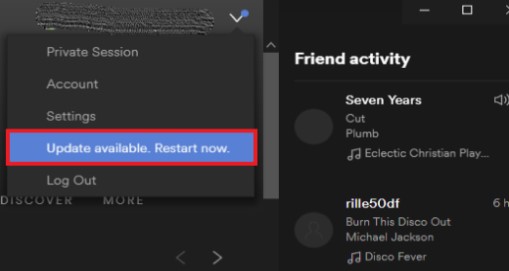
Решение 03. Удаление и повторная установка Spotify Приложение
Удаление и повторная установка Spotify приложение также может быть решением для устранения проблем с воспроизведением загруженных песен в автономном режиме. Однако это следует рассматривать как крайнюю меру, поскольку это может привести к потере локально сохраненных данных, включая списки воспроизведения и загруженные песни. Если вы пробовали другие решения и по-прежнему испытываете проблемы с воспроизведением загруженных песен в автономном режиме, вы можете удалить и переустановить Spotify приложение
Решение 04. Повторная загрузка песен
Если у вас возникли проблемы с воспроизведением загруженных песен в автономном режиме, повторная загрузка песен, списков воспроизведения и альбомов может решить проблему. Вот шаги для повторной загрузки песен, плейлистов и альбомов на Spotify:
- Откройте приложение Spotify приложение на вашем устройстве.
- Нажмите на опцию «Ваша библиотека», расположенную в нижней части экрана.
- Выберите «Плейлисты», «Альбомы» или «Песни» в зависимости от того, что вы хотите повторно загрузить.
- Найдите плейлист, альбом или песню, которую вы хотите повторно загрузить, и нажмите на нее.
- Если это плейлист или альбом, нажмите кнопку «Загрузить», чтобы снять зеленую галочку, которая удалит локальную копию песен. Затем снова нажмите кнопку, чтобы повторно загрузить список воспроизведения или альбом.
- Если это песня, проведите пальцем влево по песне и коснитесь значка «Загрузить», чтобы снять зеленую галочку, которая удалит локальную копию песни. Затем снова коснитесь значка «Загрузить», чтобы повторно загрузить песню.
Обратите внимание, что повторная загрузка песен, плейлистов и альбомов заменит существующие локальные копии контента новыми загрузками. Это означает, что вы потеряете все локально сохраненные данные, включая списки воспроизведения и загруженные песни, для контента, который вы загружаете повторно. Однако это может быть эффективным решением, если проблема связана с поврежденной или неполной загрузкой.
Решение 05. Включить разрешения приложений
Включение разрешений приложений для Spotify может помочь убедиться, что приложение имеет необходимый доступ к функциям и настройкам вашего устройства для правильной работы. Если у вас возникли проблемы с воспроизведением загруженных песен в автономном режиме, включите разрешения приложений для Spotify может помочь решить проблему.
Вот как включить разрешения приложения для Spotify на Android и iOS:
На Android:
- Откройте приложение "Настройки" на своем устройстве Android.
- Прокрутите вниз и выберите «Приложения» или «Приложения» в зависимости от вашего устройства.
- Найдите и нажмите «Spotify"из списка приложений.
- Выберите «Разрешения».
- Включите разрешения, которые вы хотите включить для Spotify. Это может быть «Хранилище» для загрузки и воспроизведения офлайн-контента, «Микрофон» для использования функции голосового поиска и «Местоположение» для поиска ближайших концертов и мероприятий.
На iOS:
- Откройте приложение «Настройки» на своем устройстве iOS.
- Прокрутите вниз и найдите "Spotify"из списка приложений.
- Нажать на "Spotify", чтобы просмотреть его настройки.
- Включите разрешения, которые вы хотите включить для Spotify. Это могут быть «Медиа и Apple Music» для синхронизации с вашей библиотекой Apple Music, «Микрофон» для использования функции голосового поиска и «Уведомления» для получения предупреждений и обновлений из приложения.
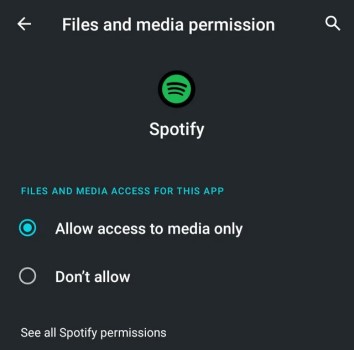
Часть 4. Вывод
В заключение Spotify — отличная платформа для потоковой передачи музыки, которая предоставляет пользователям доступ к миллионам песен, подкастов и другого аудиоконтента. Однако пользователи могут иногда сталкиваться с проблемами при воспроизведении загруженных песен в автономном режиме. Причины этого могут варьироваться от поврежденных файлов до проблем с разрешениями приложений или устаревшего программного обеспечения.
К счастью, существует несколько решений для исправить"Spotify не воспроизводит загруженные песни »проблема, таких как очистка кеша приложения, обновление программного обеспечения, включение разрешений приложения или полная переустановка приложения. Кроме того, с помощью такого инструмента, как TuneSolo Spotify Music Converter может помочь пользователям загружать и превращаются Spotify содержимое в файлы без DRM для автономного прослушивания.
Следуя этим советам и решениям, пользователи могут решить проблемы, с которыми они могут столкнуться при воспроизведении загруженных песен в автономном режиме на Spotify и наслаждайтесь любимой музыкой без перерывов и ограничений.